Iga õpilane, kontoritöötaja, teaduse või loovuse inimene jne on kokku puutunud vajadusega tõlkida tekst PDF-ist vähemalt üks kord tekstidokumenti. Ärge andke alla, kui leiate vajaliku teabe, kuid ei saa seda PDF-vormingu tõttu välja võtta ega redigeerida, mitmel viisil saate mõne klõpsuga PDF-ist redigeeritava tekstidokumendi hankida.
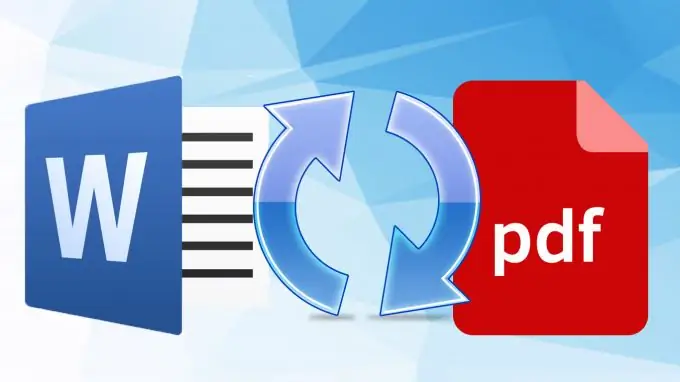
Kas olete tuttav olukorraga, kui olete terve tund Internetist midagi otsinud, kümned saidid on tagasi helistanud ja peaaegu meeleheitel, aga siin see on - ime! Elektroonilisest näiliselt tekstifailist olete leidnud enda jaoks väga kasulikku teavet. Nad hingasid kergendatult ja hakkasid seda oma aruandesse / referaati / diplomisse kopeerima. Kuid siin olete hädas: tekst on kas kopeeritud kohutavalt kõveraks, hunniku tarbetute sidekriipsude ja arusaamatute tähemärkidega või pole seda üldse kopeeritud!
Tõenäoliselt proovite kopeerida PDF-dokumendi tekstikihti. Ja pole üllatav, et teil tekivad teatud probleemid. Fakt on see, et PDF on trükitööstuse jaoks loodud vorming. Sellised dokumendid luuakse virtuaalse printeri abil, see tähendab, et saate väidetavalt trükitud dokumendi, kuid arvutiekraanil. Selline fail näeb välja pigem pilt kui tekstidokument, mõnikord on sellele lisatud tekstikiht ("pildi" peal nähtamatu tekst), kuid see ei pruugi ka päris korralikult töötada, kui proovite seda kopeerida ja kleepida teine dokument. Kuid ärge pahandage, alati on väljapääs. PDF-dokumendi teksti kopeerimiseks ja redigeerimiseks peame selle tõlkima tekstidokumendiks.
Tänapäeval on selleks palju võimalusi. Räägime kahest kõige lihtsamast ja usaldusväärsest:
1) Veebiressursid
Ülemaailmne võrgustik pakub meile üha uusi võimalusi. Internetis saate dokumente mitte ainult luua ja teiste "kasutajatega" jagada, vaid ka teisendada ühe vormingu teiseks.
Kiire, lihtne ja tasuta saate PDF-i Wordi tõlkida, näiteks aadressil smallpdf.com/ru/pdf-to-word
Kui peate teisendama mitu faili korraga, kasutage saiti pdf2doc.com/ru, mis võimaldab alla laadida kuni 20 faili.
2) ABBYY FineReader
Kasutage Adobe'i ABBYY FineReaderit (mis muide jõudis PDF-vorminguni). Lisaks PDF-i tõlkimisele Wordi suudab ta ära tunda jpeg-, png-piltide teksti, nii et saate hõlpsalt teksti "välja tõmmata" raamatu lehtede fotost või skannitud dokumendist. Programm nõuab litsentsi ostmist, kuid on prooviperiood.
3) Microsoft Word
Kõik geniaalne on elementaarne, Watson! Võtame arvutisse alla laaditud PDF-faili ja avame selle Microsoft Wordis, nõustume teisendusega ja töötame tekstifailiga.
Aga! Siin on mitu tava: seda saavad teha ainult uusimad Wordi versioonid ja et kõik õnnestuks, peab PDF-dokument sisaldama tekstikihti, st saate valida selle dokumendi teksti.
PDF-failide teistesse vormingutesse tõlkimiseks on ka muid saite ja muid programme, mille leiate Internetist hõlpsalt, kuid põhimõte jääb samaks: laadite alla faili - teile antakse valmis tekst. See on kõik, pole midagi keerukat. Valige lihtsalt meetod, mis on teile kõige mugavam.






